Contents
~ Word Pressインストール後に使いたい3つのツール~
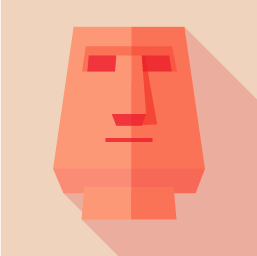
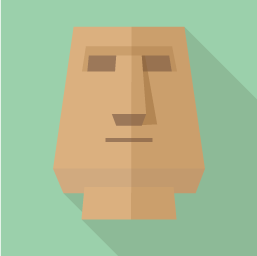
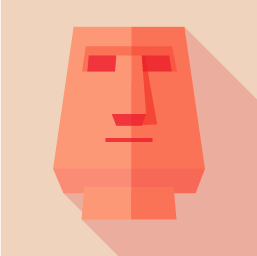
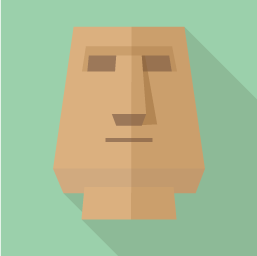
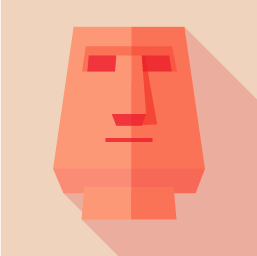
②:Googleサーチコンソールの設定
③:Google広告の設定(SEO対策キーワードプランナー)
WordPress 3つのツール
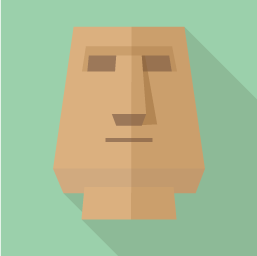
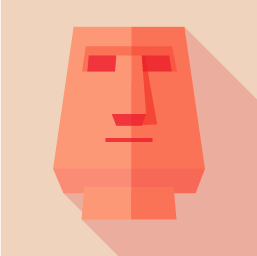
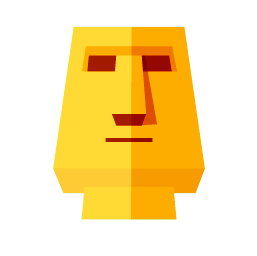
- 「Googleアナリティクス」とは・・ブログへのアクセス数や訪問者の動きをチェックすることが出来るアクセス解析ツール
- 「Googleサーチコンソール」とは・・検索での見え方などあらゆる視点からサイト管理でき、パフォーマンス向上に役立てることができる高機能サイト解析
※現在の通称である「サーチコンソール」は、2015年5月20日に「Googleウェブマスターツール」から名称が変わりました。 - 「Googleキーワードプランナー」とは・・SEO対策におけるキーワードの検索ボリュームなどを詳しく調査するためのツール
①:アナリティクスの設定
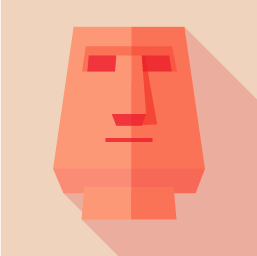
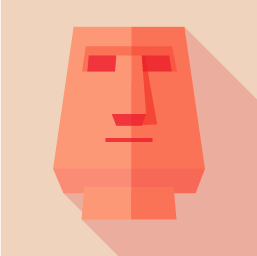
まーまー
これは結構重要ですよ!!
ブログ運営に役立つ、指標を可視化できるすばらしいツールですよ。
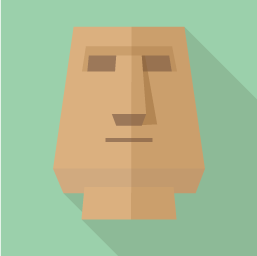
以下の手順に沿って設定していきましょう
- Googleアカウント登録
- Analyticsアカウント取得
- トラッキングコード取得・設置
- 確認・実施
1 Googleアカウント登録
自分のGoogleアカウント(Gmailアドレス)を用意します。
もっていない場合は新規作成をします。https://accounts.google.com/のページから行えます。
※Googleアカウント(Gmailアドレス)をすでにお持ちの場合は2番に進んでください。
2 Analyticsアカウント取得
https://www.google.com/analytics/のページ右上の「アナリティクスにログイン」から、「Googleアナリティクス」にログインします。
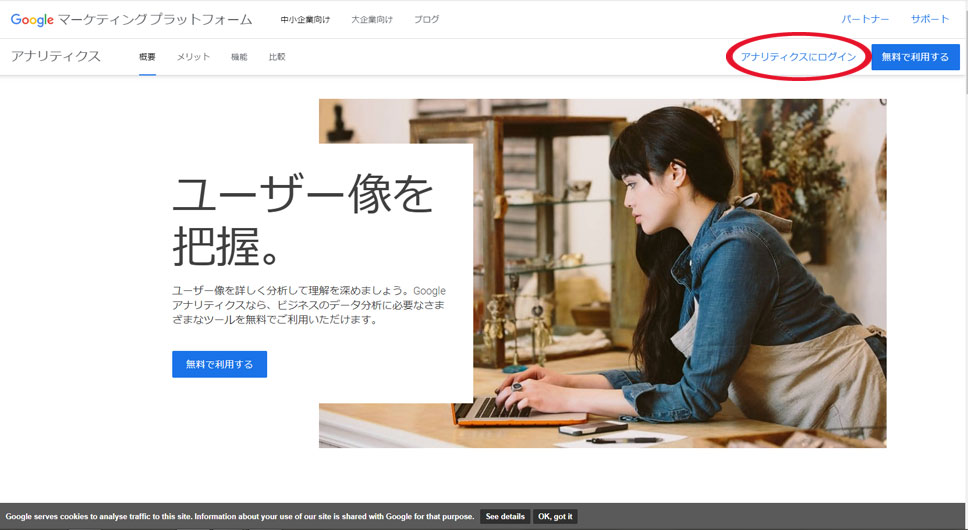
3 トラッキングコード取得・設置
アナリティクスにログインできましたら以下の手順どおりに申し込みを進めて「トラッキングID」を発行してください。
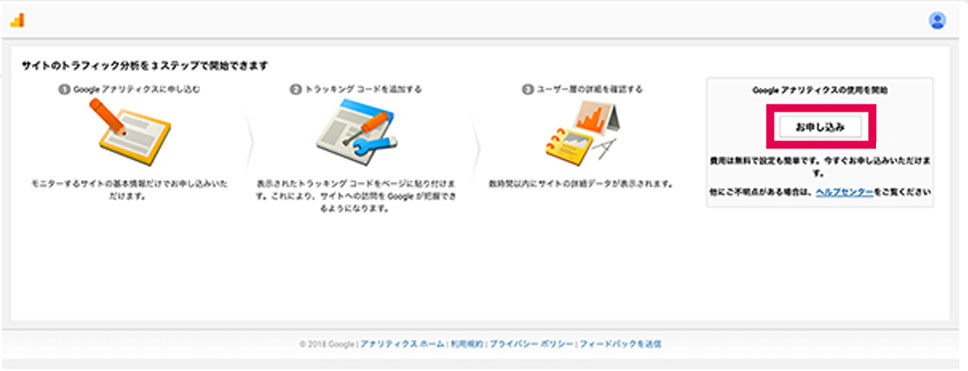
初めての場合には次の画面が表示されるので、「お申し込み」ボタンを押します。
次の画面で解析したいウェブサイトの「アカウント名」「ウェブサイト名」「URL」などを入力し、「トラッキングIDを取得」ボタンを押してください。
UA(ユニバーサルアナリティクスの略)から始まるトラッキングIDが発行されます。
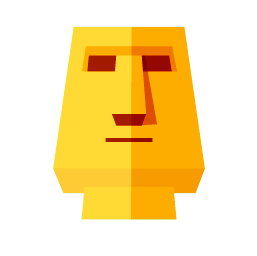
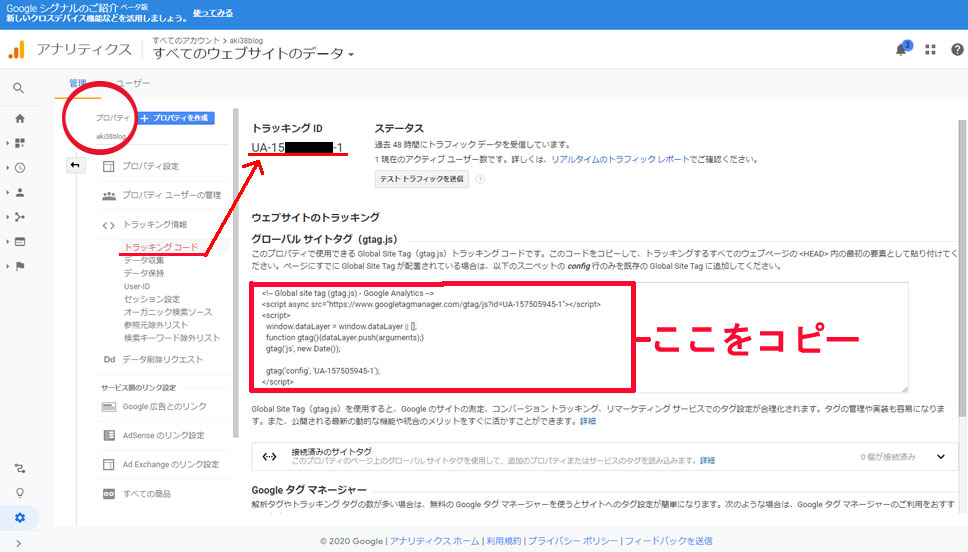
4 確認・実施
続いて、Webページにトラッキングコードを設置します。
ダッシュボード>外観>テーマ編集をクリックします。
右側にたくさんテーマ用のファイルが羅列してあるので、その中の「テーマヘッダー」をクリックします。
ソースコードが表示されたら、</head>を探してください。
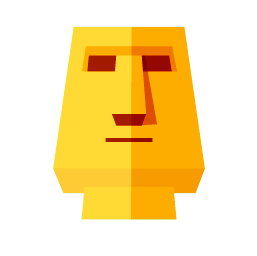
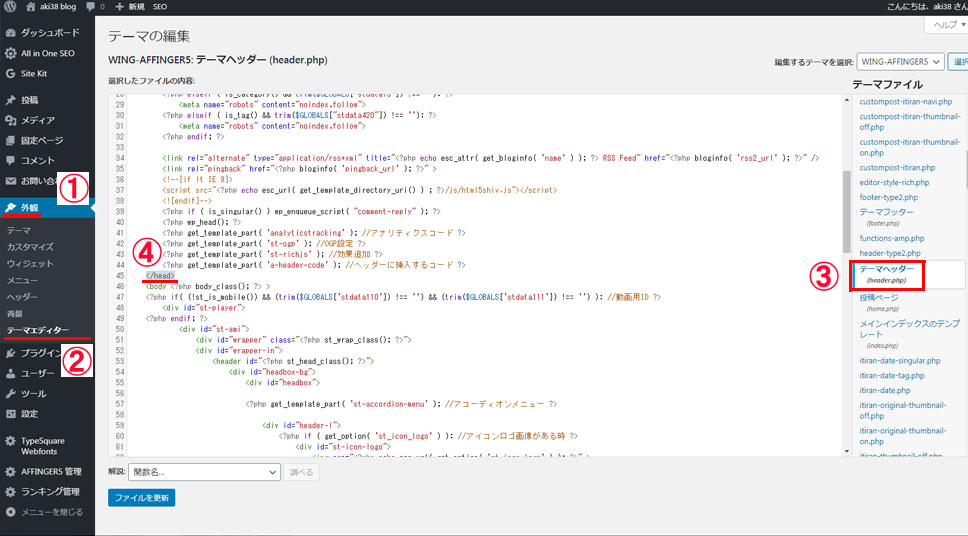
</head>部分を見つけたら、先ほど発行したGoogle Analyticsのトラッキングコードを貼り付けます。
最後に、「ファイルを更新」ボタンを押せば、設定完了です。
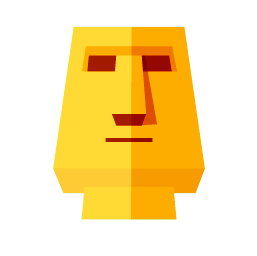
以下の内容を分析・解析できます
- ユーザー数・・訪問してくれた人数
- セッション・セッション継続時間・・訪問回数 滞在時間
- 平均ページ滞在時間・・1ページ辺りどのくらい滞在していたか
- ページビュー・・特定のページが開かれた回数
- 直帰率・・訪問ページからどこもクリックされずに閉じられたか
データの蓄積量が増えるほどGoogleアナリティクスで解析できる要素が多くなります。ウェブサイトを改善する手がかりなるので初期段階で導入をしましょう。
②:Googleサーチコンソールの設定
サーチコンソールでは、検索での見え方、検索トラフィック(オーガニック検索)、Googleインデックス(インデックス登録状況)、クロール(クローラー状況)、セキュリティ、スパム(SEOスパムなど)などあらゆる視点からサイト管理でき、パフォーマンス向上に役立てることができます。
抑えておきたい使い方は以下の6項目です。
- 検索アナリティクス
- サイトへのリンク
- 内部リンク
- 検索トラフィック
- クロール / Fetch as google
- クロール / サイトマップ
まずはサーチコンソールにログインしましょう。
Google サーチコンソール
次に登録したいサイトのURLを入力し、「プロパティを追加」ボタンをクリックします。
その後発行されたタグをサイトに追記して確認してください
※発行されたタグをコピーし、サイトのhead内に貼り付けましょう。
※記述する場所はトップページのみで問題ありません。
そして、タグを貼り付けたHTMLファイルをサーバーにアップロード後、先ほどのページで「確認」ボタンをクリックします。
正しく設定できていれば所有権が確認されるので、「続行」を押すことで登録完了となります。
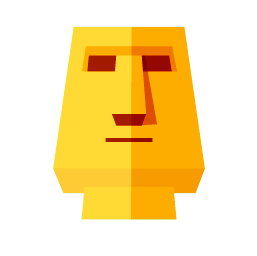
検索クエリ(検索キーワード)をGoogleアナリティクス側でも確認することが可能となります。
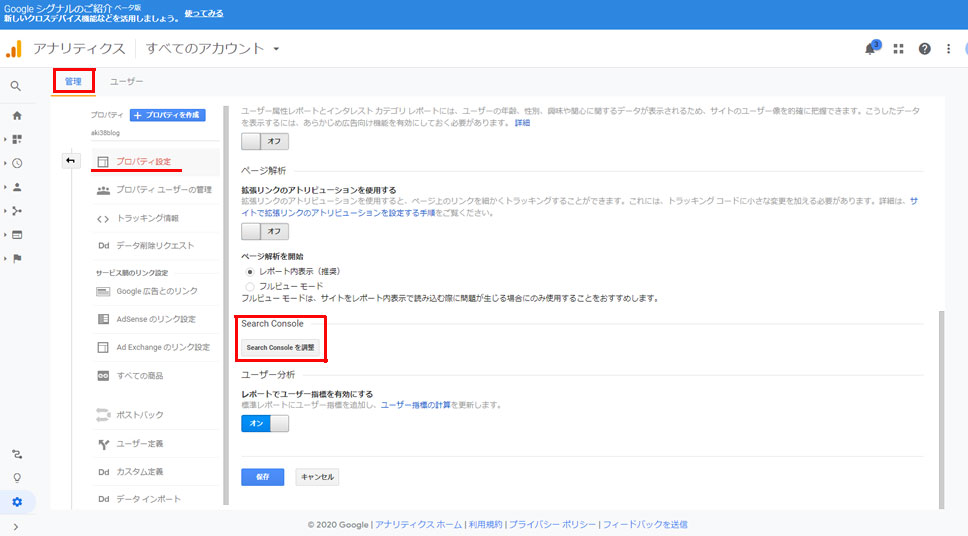
③:Google広告の設定(SEO対策キーワードプランナー)
キーワードプランナーとは、Google広告(旧Google Adwords)を出す際にキーワードの検索ボリュームなどを詳しく調査するためのツールです。
キーワードプランナーを使うにはGoogle広告のアカウントが必要となります。
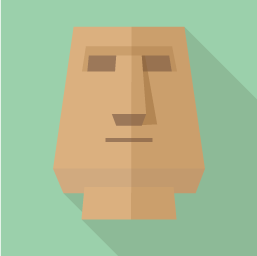
Googleアカウントをお持ちの方はGoogle広告のページから「ログイン」し、Google広告アカウントの登録を行いましょう。
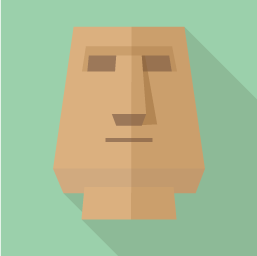
実際に広告を出稿しなくても利用することができます。
簡単にご説明すると、ビジネスを表す単一の単語(「ブログ」や「初心者」など)を入力する言葉によって、Googleが所有する膨大なデータベースから関連すると思われるキーワードを探し出し確認することができます。
また、キーワード以外にも関連すると思われるフレーズからも検索を行うことができます。
また、サイトや記事のURLからも検索することができます。
これらをうまく利用することによって、見逃していたキーワード・面白いキーワードを見つけることができるかもしれません。





